Dism++是由初雨团队采用微软内部API编写的一款系统精简工具,全新的构建,更小的体积占用,更快的响应,更为底层的操作了系统,提供更加丰富的制定,支持所有Windows操作系统。 Dism++作为第三版清理工具更加深入系统底层,带给你更多想不到的功能和清理效果。
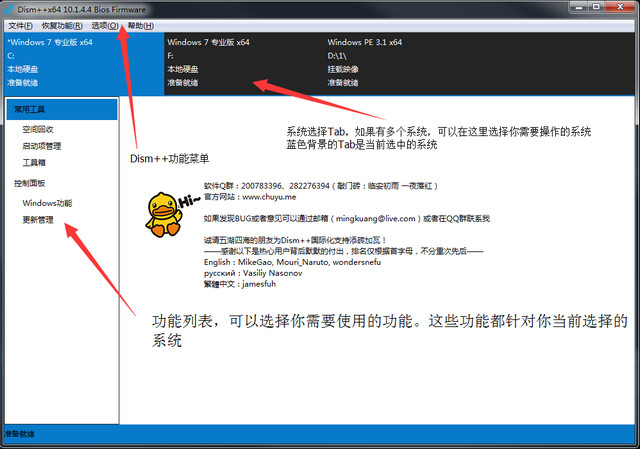
软件功能
Dism 工具有三大板块:常用工具、控制面板、部署功能。
常用工具
空间回收:可以扫描过期文件、缓存文件、系统相关文件、临时文件,进行快速清理释放空间内存。
启动项管理:管理开机启动项和服务启动项。
工具箱:系统备份、系统还原、账户管理、引导修复、文件浏览、hosts编辑器等众多工具。
控制面板
系统优化:可根据自己的使用习惯更改系统和应用程序的操作方式。
驱动管理:可导出和添加驱动
Windows功能:开启和关闭Windows的功能,还提供了删除功能。
更新管理:管理Windows更新。
部署功能
文件关联
预应答
使用教程
1、使用Dism进行多操作系统切换怎么操作?
顶端的标签可以切换不同的系统(如果你有多个操作系统)。左侧为功能列表,可以选择你所需要的功能。对于一般用户来说,直接点击空间回收就可以啦。
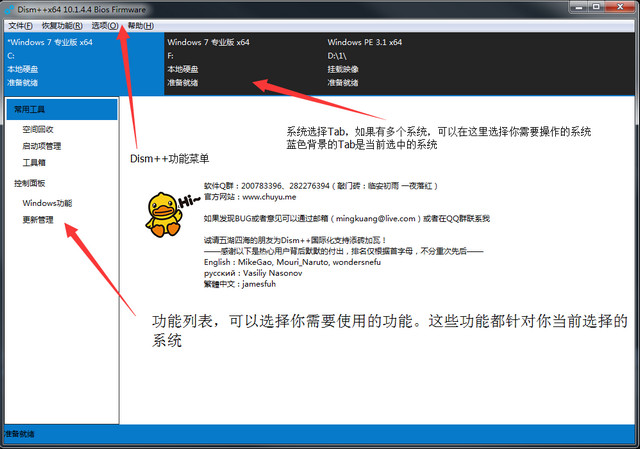
2、怎么使用Dism清理系统垃圾?
建议你不要过于频繁的清理垃圾,尤其是SSD!一般建议一个月清理一次即可。
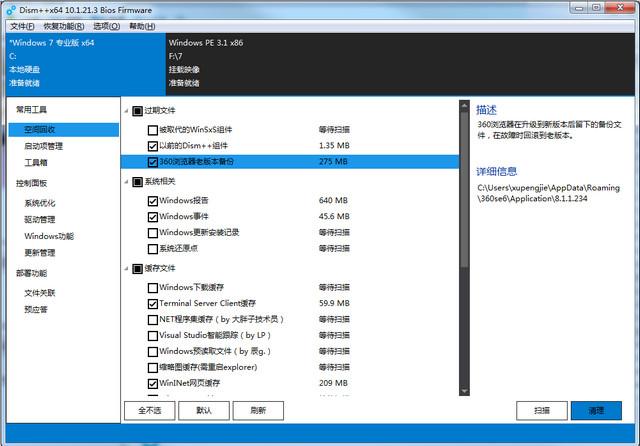
程序启动后,点击空间回收,即可看到此界面。然后选中你需要清理的项目,在点击扫描(预计可以释放的空间)或者直接点击清理(不预估大小,立即删除)。最后如果你有更好的清理项目,点击 帮助 - 反馈BUG,提交你的规则。
温馨提示:风险项目使用橙色标识,另外某些项目存在某些副作用,选中后程序将弹出警告框,请务必仔细确认!
3、怎么使用Dism备份系统?
俗话说有“备”无患,现在Dism++ 能够直接将当前系统备份为WIM、ESD,无需进入PE。使用方法很简单,选中当前系统,点击恢复功能 —— 系统备份即可。
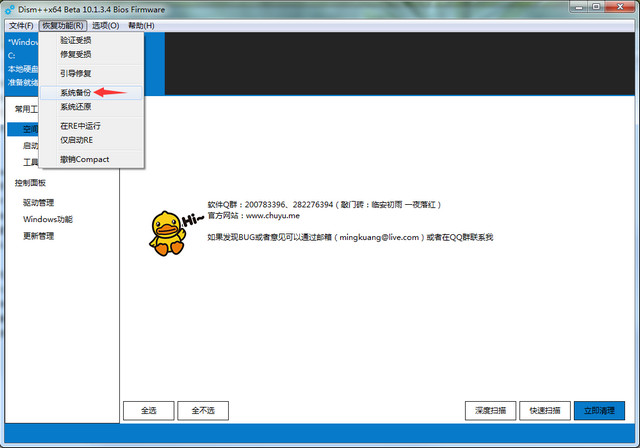
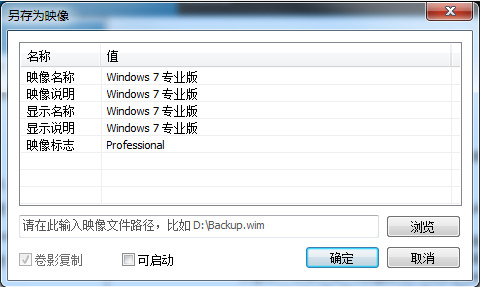
然后输入WIM文件路径,最后点击确定即可。
如果WIM文件已经存在,则自动增量到现有的WIM文件,执行增量备份。
此外,为了支持系统无法启动时能够还原系统,还需要在 选项 - 详细设置 开启 整合引导菜单,开启后BCD启动项中将多出一个Dism++,你可以在必要时使用此选项来恢复你的系统。
4、怎么使用Dism还原系统?
当系统出问题时,你可以使用之前备份的系统进行还原,快速恢复计算机环境。Dism++为了降低恢复系统的难度,程序支持热还原模式。即用户无需启动PE直接在本机就能还原。如果你的电脑出问题了,你可以启动Dism++,点击恢复功能 - 系统还原。选择WIM文件路径后,点击确定即可,如下图所示。

温馨提示:如果你的系统已经无法启动,那么可以通过BCD菜单中的Dism++(需要开启 整合引导菜单)或者启动PE进行上述步骤。
快速入门已经结束,想深入研究的用户可以参考后续文档,祝大家玩的开心。
更细日志
Dism++ 10.1.1000.80 更新内容
修复Bug,修复“首次登陆动画”规则提示不支持此接口问题(感谢 冰淇淋小子)。
解决Bug,com接口上初始化套间错误,导致Wua无法正确执行(感谢 竹叶青)。
解决Bug,修复Windows Update WindowsVersion规则特定上下文时执行不正确问题。
解决Bug 426,修复离线模式中Windows 10 17133以上系统版本识别为企业版问题(感谢 lovezhiqi123)。
解决Bug,修复桌面壁纸质量调整问题(感谢 Łukasz Kuchta)
解决Bug,屏蔽Windows 10 17134平台“使任务栏更透明”规则(感谢 Cloud.)
解决Bug,当家庭组不存在时不显示家庭组(感谢 冰淇淋小子)
新增Fea,添加ARM64支持。
更新多国语言翻译。
改进Vista以及Win10 16299的支持
更新Dism++多国语言翻译
∨ 展开


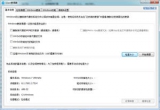
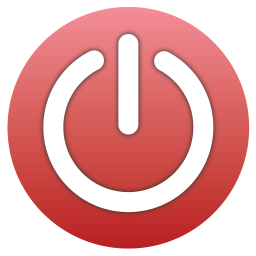 AutoOff 电脑定时关机工具中文版
AutoOff 电脑定时关机工具中文版 驱动人生网卡版2024
驱动人生网卡版2024 Windows 12正式版
Windows 12正式版 WindowsTabs
WindowsTabs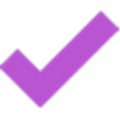 Optimizer 15
Optimizer 15 AORUS Engine
AORUS Engine Windows 10 Manager中文版
Windows 10 Manager中文版 Glary Utilities
Glary Utilities RTSS显卡超频锁帧工具
RTSS显卡超频锁帧工具 DLL修复大师
DLL修复大师 dll综合解决工具
dll综合解决工具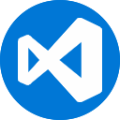 VCRedistPack
VCRedistPack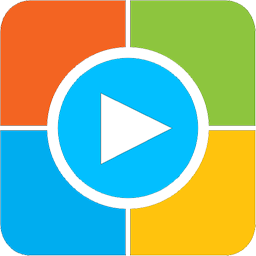 无忧系统重装助手
无忧系统重装助手 win11安装助手
win11安装助手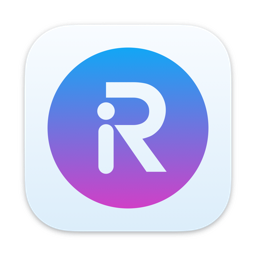 超级右键Mac版
超级右键Mac版 Process Lasso最新版
Process Lasso最新版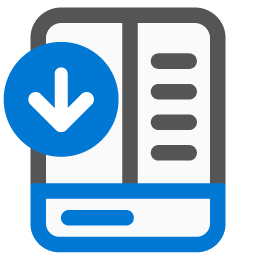 StartAllBack最新版2023
StartAllBack最新版2023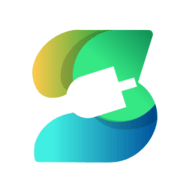 石大师装机大师
石大师装机大师 ClockTuner for Ryzen
ClockTuner for Ryzen
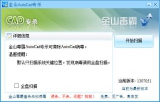
 系统清理软件
系统清理软件 CC清理器官方版
CC清理器官方版 Registry Finder 便携版
Registry Finder 便携版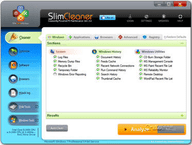 SlimCleaner系统清理优化
SlimCleaner系统清理优化 privaZer浏览痕迹清理
privaZer浏览痕迹清理 Privazer隐私清理软件
Privazer隐私清理软件 Wipe Pro 系统清理软件
Wipe Pro 系统清理软件 CleanMyMac X中文版
CleanMyMac X中文版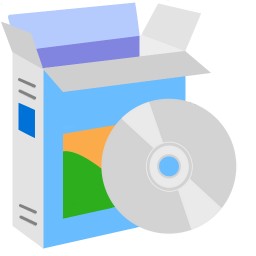 WinASO Disk Cleaner 垃圾清理
WinASO Disk Cleaner 垃圾清理 CCleaner中文版
CCleaner中文版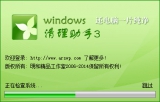 Windows清理助手
Windows清理助手 Sandboxie沙盘
Sandboxie沙盘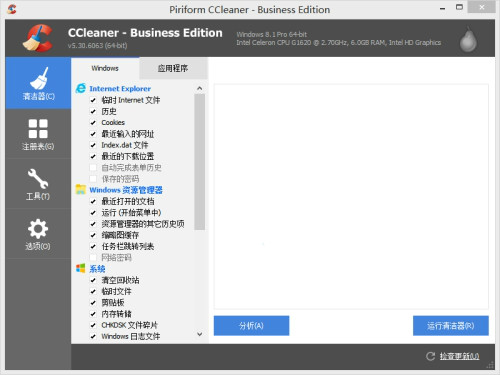 CCleaner Business Edition 复合版
CCleaner Business Edition 复合版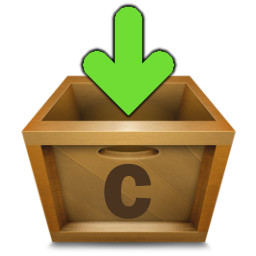 CCEnhancer(ccleaner增强插件)
CCEnhancer(ccleaner增强插件) CCleaner For Mac
CCleaner For Mac Windows 10 Manager中文破解 3.7.2 绿色版
Windows 10 Manager中文破解 3.7.2 绿色版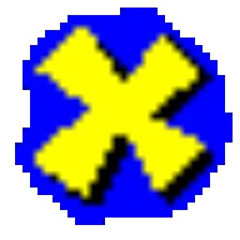 dx修复工具 x64位 增强版 4.0.0 官方版
dx修复工具 x64位 增强版 4.0.0 官方版 Win10系统永久激活工具 绿色版
Win10系统永久激活工具 绿色版 Advanced SystemCare 15 Pro中文破解 15.6.0.274 精简优化版
Advanced SystemCare 15 Pro中文破解 15.6.0.274 精简优化版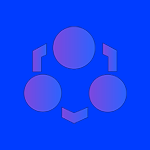 Windows超级管理器 9.42 正式版
Windows超级管理器 9.42 正式版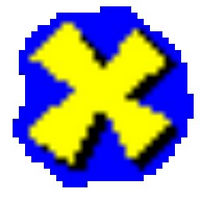 DirectX修复工具 3.9 绿色版
DirectX修复工具 3.9 绿色版 2345安全卫士增强版 5.1.0.11768 最新版
2345安全卫士增强版 5.1.0.11768 最新版 腾讯柠檬清理 Mac版 1.2.0 内测版
腾讯柠檬清理 Mac版 1.2.0 内测版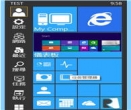 Start Menu Reviver 3.0.4.4 正式版
Start Menu Reviver 3.0.4.4 正式版